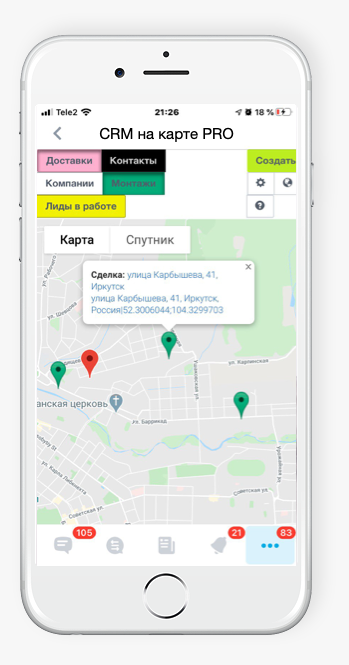
CRM на карте Pro
Многофункциональное решение для связи CRM и карты.
ОТОБРАЖЕНИЕ КЛИЕНТОВ ИЛИ СДЕЛОК НА КАРТЕ
Настройте отображение вашей клиентской базы, активные сделки или заказы. Используйте для распределения и отслеживания.
Мобильное приложение
Доступно в мобильной версии Битрикс24 (на Android и iPhone). Используйте для создания лидов, и пополнения базы.
Отличное решение для выездных работ
Незаменима для организации доставки
Установка
Приложение устанавливается автоматически из маркетплейса. После установки, проверьте права на использование приложения в разделе "Приложения" - "Установленные".
Так же, после установки, в лидах,сделках, контактах и компаниях - будет создано поле "Адрес на карте" - приложение отображает метки, ориентируясь на это поле. Т.е для дальнейшей работы с существующей базой, вам будет необходимо сконвертировать данные в существующих записях адресов в новое поле. Об этом в разделе "первичная настройка".
Количество конвертируемых адресов, входящих в пакет "CRM на карте PRO", лимитировано и составляет 800 адресов в месяц. Для увеличения количества адресов, просим обратиться к разработчикам приложения: E-mail / Telegram
Отображение клиентов или сделок на карте
Для того, чтобы приложение отображало ваши сделки, контакты или компании необходимо выполнить настройку приложения:
1. Если у вас уже есть база с адресами , то необходимо произвести конвертацию адресов из вашего формата записи адреса в наш. Для этого нажмите на иконку "земной шар" в правом верхнем углу, выберите тип сущности для конвертации: лид, сделка, компания или контакт и поле, где у вас ранее был записан адрес (адрес должен быть записан как текст, в одном поле - убедитесь что это именно так). Далее нажимайте конвертировать. Если все прошло удачно, отобразится отчет о конвертации.
2. Необходимо настроить фильтры для отображения сущностей - для этого под пользователем с правами администратора, добавьте и настройте фильтр, нажав на иконку с шестеренкой. Фильтры могу модифицироваться и сохраняться для всех сотрудников, только у пользователей с правами администратора вашего портала. Если фильтры настраиваются пользователями без админских прав то результат натсрйоки исчезнет после обновления страницы.
3. При конвертации выводится список всех адресов с раскраской: зелёный цвет означает успешную конвертацию, красный - ошибку. При наведении всплывёт текст ошибки. Если адрес не найден, это всё равно засчитывается в лимит
Внимание! В силу того, что для реализации этих функций используется сторонний картографический сервис, мы вынуждены ограничить число конвертаций и установить лимит - 500 конвертаций. Если вам необходимо совершать большее число конвертаций, то вы можете приобрести расширение лимита: 1000 рублей за каждую дополнительную 1000 запросов.
Запись для новых лидов, сделок, контактов и компаний
Для того, чтобы не проводить конвертацию постоянно, записываете адреса для новых Лидов, сделок, контактов и компания в специальное поле "Адрес на карте" которое создается автоматически для всех сущностей.
Настройте его отображение в карточке сущностей. Введите правило заполнять это поле при ручном оформлении. Как сделать автоматическую конвертацию при получении Лидов из других источников написано ниже
Настройте отображение поля в карточках сущностей (например, в лиде) и запишите туда адрес при регистрации заявки, затем передвигайте заказ по статусам до начала работ и на выходе, после настройки фильтров, получите Карту для доставок.
Подключение внешних источников и автоматическая конвертация
Для заказов, поступивших с сайта, через чат или из другого сервиса, мы разработали действие бизнес-процесса, которое устанавливается автоматически.
При разработке приложения в действие бизнес-процессов добавлен кастомизированный элемент (дополнительное действие БП). Для того, чтобы адреса из текстовых полей автоматически конвертировались в нужный вам формат, необходимо настроить обработчик. Добавить бизнес-процесс и для лидов с определенных источников сделать конвертацию адреса.
Настройка фильтров
Фильтры могут быть произвольно настроены на разные сущности. Фильтры могу модифицироваться и сохраняться только у пользователей с правами администратора вашего портала.

 — Бесплатные Сайты и CRM.
— Бесплатные Сайты и CRM.